A WhatsApp egy ingyenes és népszerű azonnali üzenetküldő alkalmazás, amelyet a Facebook hozott. Ez egyszerű módot kínál üzenetek, képek, egyéb médiafájlok küldésére, valamint hang- és videohívások stb. Míg a WhatsApp Messenger napi használata gyakran előfordulhat, hogy erre szükség van fényképeket menthet a WhatsApp alkalmazásból.
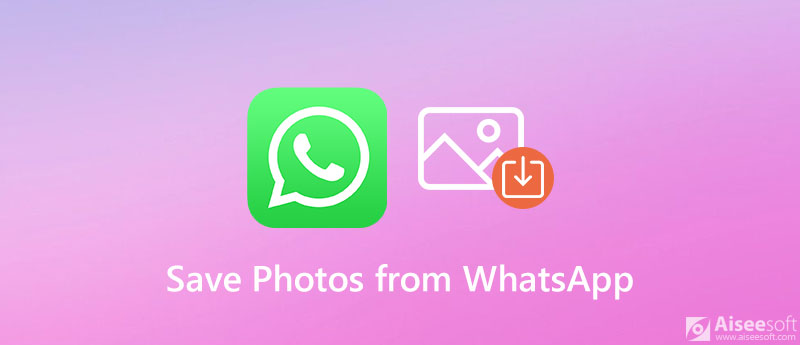
Valójában elég könnyű fényképeket letölthet a WhatsApp-ból, függetlenül attól, hogy a WhatsApp alkalmazást iPhone vagy Android telefonon használja. Ebben a bejegyzésben 2 hatékony módszert szeretnénk adni a WhatsApp fotók mentésében.
A képek és a WhatsApp-on keresztül kapott videókat alapértelmezés szerint automatikusan egy képmappába menti. Ha nem kapcsolta ki ezt a funkciót, közvetlenül ellenőrizheti a WhatsApp fényképeket az iPhone vagy Android telefon WhatsApp mappájában.
Ha nem szeretné, hogy az összes WhatsApp-tól kapott médiafájl automatikusan el legyen mentve az iPhone készülékére, megnyithatja WhatsApp és menj beállítások. Koppintson a Beszélgetések hogy belépjen a Csevegések fő felületére, majd kapcsolja ki a Mentés filmtekercsre funkciót.
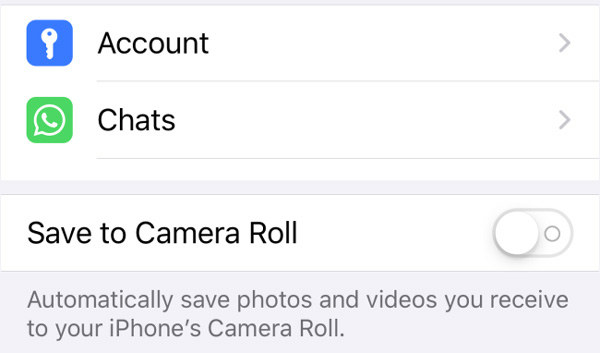
Ha Android-eszközt használ, és le akarja állítani, hogy az összes csevegésből és csoportból származó médiafájlokat, beleértve a képeket és videókat, automatikusan a Galéria mappába mentsék, ki kell kapcsolnia a A média láthatósága funkciót.
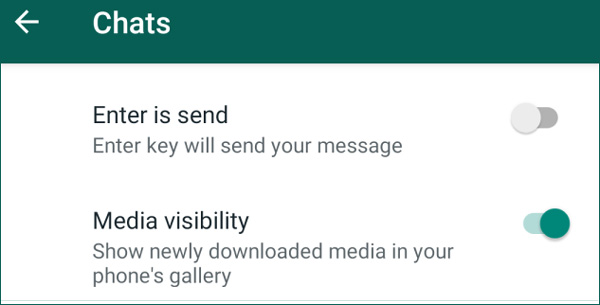
Nyissa meg a WhatsApp alkalmazást Android-eszközén, és koppintson a három pontra Több lehetőség ikon. Választ beállítások majd menj Beszélgetések. Itt kikapcsolhat A média láthatósága hogy ne állítsa le a WhatsApp fényképeket a Galéria mappába.
Ha WhatsApp képeket vagy videókat szeretne letölteni számítógépére vagy egy másik telefonra, akkor támaszkodhat a hatékony WhatsApp adatátviteli szoftverre, WhatsApp Transfer iOS rendszerhez. Képes az összes WhatsApp fényképet, üzenetet, konverziót és további fájlokat számítógépre vagy telefonra másolni.

Letöltések
WhatsApp Transfer iOS rendszerhez - WhatsApp fotók mentése
100% biztonságos. Nincsenek hirdetések.
100% biztonságos. Nincsenek hirdetések.






1. kérdés: Hogyan lehet WhatsApp fényképeket menteni SD-kártyára?
Ha az összes beérkezett WhatsApp képet el akarja menteni a külső SD-kártyára, akkor az SD-kártyát kell tárolási pozícióként beállítania. Lépjen a Speciális beállítások elemre, és válassza a lehetőséget Memória és tárolás választási lehetőség. Ezután állítsa be az SD-kártyát tárolási pozícióként az Alapértelmezett helyről. További információ adatok áthelyezése SD-kártyára itt.
2. kérdés. Hogyan készítsünk biztonsági másolatot a WhatsApp csevegésekről iPhone-ról az iCloud-ra?
Ha biztonsági másolatot szeretne készíteni a WhatsApp üzeneteiről és csevegéseiről iPhone-járól az iCloudra, akkor lépjen a Beállítások alkalmazásba, és kapcsolja be az iCloud Drive funkciót. Ezután nyissa meg a WhatsApp alkalmazást beállítások, majd érintse meg a gombot Beszélgetések, következő Csevegési mentés és végül Biztonsági mentés most hogy minden WhatsApp-adatot biztonsági másolatot készítsen az iCloudba.
3. kérdés: Hogyan lehet megosztani a Facebook videókat az Android WhatsApp alkalmazásával?
Nagyon könnyű megosztani a Facebook videókat a WhatsApp alkalmazással, különösen néhány nyilvános videó esetében. Ha megosztani szeretne egy Facebook-videót a WhatsApp-val Android-telefonján, közvetlenül használhatja a Facebook-videó Megosztás opcióját, majd továbbíthatja a WhatsApp-hoz megosztásra.
Következtetés
Fotók letöltése a WhatsApp-ból? Ebben a bejegyzésben főleg arról beszéltünk, hogy miként menthetők a WhatsApp képei. 2 egyszerű módszert kaphat a fényképek másolásához és mentéséhez a WhatsApp alkalmazásból. Ha bármilyen jobb módja van az összes fénykép letöltésére a WhatsApp csoportból, kérjük, ossza meg a megjegyzésben más olvasókkal.
WhatsApp tippek
Adjon hozzá névjegyeket a WhatsApp-hoz Blokkolja a WhatsApp valaki blokkolásának feloldását WhatsApp Messenger Biztonsági mentés és visszaállítás WhatsApp Android Rögzítse a WhatsApp hívását WhatsApp nem működik Ellenőrizze a Whatsapp elrejtése utoljára látott lehetőséget A WhatsApp csevegések átvitele az iPhone és az Android között Mentse biztonsági másolatot a WhatsApp-csevegésekről a Google Drive-ra Az Old WhatsApp Backup megtekintése Fotók mentése a WhatsApp alkalmazásból Exportálja a WhatsApp Chat alkalmazást Hosszú videók küldése a WhatsApp-on Matricák mentése a WhatsApp-on Videók mentése a WhatsApp alkalmazásból Lásd: Törölt üzenetek a WhatsApp-on A WhatsApp mentése iCloud-on Mentse a PDF fájlt a WhatsApp alkalmazásból az iPhone-on Mentse a WhatsApp Audio alkalmazást Biztonsági másolat WhatsApp üzenet az iPhone-on
A professzionális iPhone / Android adatkezelő és -átvitel különböző fájlok átvitelére iOS / Android telefon és számítógép között, valamint két mobiltelefon között egyetlen kattintással.
100% biztonságos. Nincsenek hirdetések.